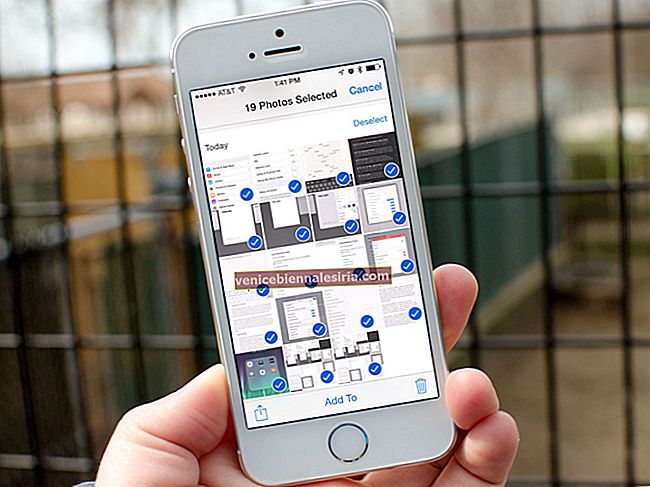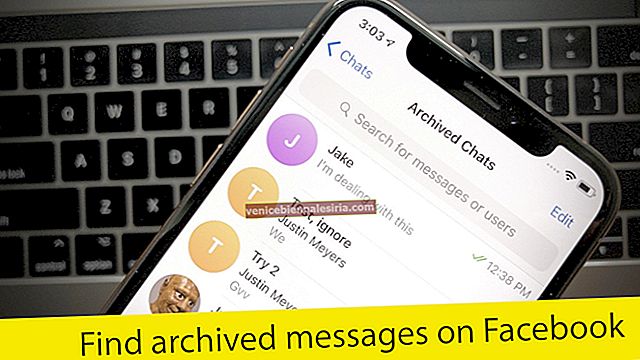У наші дні Apple Watch розгулюється по всьому світу. А чому б і ні, це, безсумнівно, вражає у всіх відношеннях. Невеликий OLED-дисплей з усіма можливими програмами є не лише єдиною причиною наявності Apple Watch; це набагато більше, ніж це.
Чи знали ви, що можете копіювати свої фотографії з iPhone на Apple Watch? Звичайно, це можливо, тому, якщо у вас є близькі до серця спогади, ви можете мати їх прямо на зап’ясті. Звичайно, дисплей трохи замалий, але завжди краще мати щось, а не нічого.
Ознайомтеся з наведеним нижче керівництвом щодо перенесення фотографій з iPhone на Apple Watch. Також зверніть увагу, що ви можете синхронізувати лише один альбом одночасно, і якщо ваша бібліотека велика; це займе більше часу, оскільки процес передачі здійснюється через Bluetooth.
Як перенести фотографії iPhone на Apple Watch
Крок 1. На спареному iPhone відкрийте програму Watch на головному екрані.

Крок No2. Під які йдуть в мій годинник і вибрати фотографії .

Крок No3. Тепер торкніться опції Синхронізований альбом , яка знаходиться в розділі ФОТОСИНХРОНІЗАЦІЯ.

Крок No4. Тепер виберіть альбом, який ви хочете синхронізувати з вашим Apple Watch.

Крок No5. Зачекайте, поки процес синхронізації закінчиться; це може зайняти деякий час, якщо ваш альбом містить величезну кількість фотографій.

Вуаля! Альбом тепер синхронізовано з вашим Apple Watch; Ви можете поділитися, переглянути або встановити його як власний циферблат. Якість фотографії знижується в порівнянні з iPhone, як і розмір фотографії.
Зверніть увагу, як скопіювати фотографії iPhone на Apple Watch:
Чи допомогло вам це керівництво? Скористайтеся нашими сторінками в соціальних мережах або вікно коментарів наведено нижче.